Sut i ychwanegu lliw at y gwymplen yn Excel?
Yn Excel, gall creu rhestr ostwng eich helpu chi lawer, ac weithiau, mae angen i chi godio gwerthoedd y rhestr ostwng yn dibynnu ar y rhai cyfatebol a ddewiswyd. Er enghraifft, rwyf wedi creu rhestr ostwng o'r enwau ffrwythau, pan fyddaf yn dewis Apple, mae angen i'r gell gael ei lliwio â choch yn awtomatig, a phan fyddaf yn dewis Oren, gellir lliwio'r gell ag oren fel y dangosir y screenshot canlynol. A oes unrhyw awgrymiadau da i ddatrys hyn?
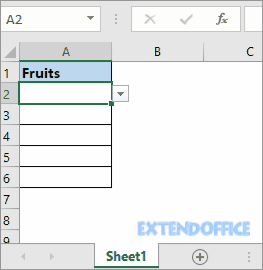
Dull Rhestr ostwng â chodau lliw gyda Fformatio Amodol
Dull B Rhestr gwympio â chod lliw gyda Rhestr Gollwng Lliwiedig offer defnyddiol
Ar gyfer gorffen y dasg hon, mae angen i ni greu rhestr ostwng yn gyntaf, gwnewch fel y camau canlynol:
Yn gyntaf, crëwch restr ostwng:
1. Creu rhestr o ddata a dewis ystod rydych chi am roi gwerthoedd y rhestr ostwng iddi. Yn yr achos hwn, dewisaf ystod A2: A6 i roi'r gwymplen, gweler y screenshot:

2. Cliciwch Dyddiad > Dilysu Data > Dilysu Data, gweler y screenshot:

3. Ac yn y Dilysu Data blwch deialog, cliciwch Gosodiadau tab, a dewiswch rhestr opsiwn gan y Caniatáu gwymplen, ac yna cliciwch i ddewis y gwerthoedd rhestr rydych chi am eu defnyddio. Gweler y screenshot:

4. Yna cliciwch OK, mae'r gwymplen wedi'i chreu fel a ddangosir isod:

Nawr, gallwch ychwanegu lliw at y gwymplen, dewis un dull yn ôl yr angen.
1. Tynnwch sylw at eich celloedd cwympo (dyma golofn A), ac ewch i glicio Hafan > Fformatio Amodol > Rheol Newydd, gweler y screenshot:

2. Yn y Rheol Fformatio Newydd blwch deialog, cliciwch Fformatiwch gelloedd yn unig sy'n cynnwys opsiwn yn y Dewiswch Math o Reol adran, o dan yr Fformatiwch gelloedd yn unig â adran, dewiswch Testun Penodol o'r gwymplen gyntaf a dewis cynnwys o'r ail gwymplen, yna cliciwch  botwm i ddewis y gwerth rydych chi am ei fformatio lliw penodol, gweler y screenshot:
botwm i ddewis y gwerth rydych chi am ei fformatio lliw penodol, gweler y screenshot:

3. Yna cliciwch fformat botwm, a dewis un lliw yr ydych yn ei hoffi o'r Llenwch tab.

4. Ac yna cliciwch OK > OK i gau'r deialogau, ailadroddwch gamau 5 i 7 ar gyfer ei gilydd gwymplen, er enghraifft, Peach ar gyfer pinc, Grawnwin ar gyfer porffor…

5. Ar ôl gosod y lliwiau ar gyfer y gwerthoedd, pan ddewiswch werth unrhyw un o'r gwymplen, bydd y gell yn cael ei lliwio gyda'i lliw penodedig yn awtomatig.

Os ydych chi am drin y swydd hon yn gyflymach, gallwch roi cynnig ar y Rhestr Gollwng Lliwiedig offer o Kutools ar gyfer Excel, a all eich helpu i ychwanegu lliwiau yn uniongyrchol at yr eitemau o'r gwymplen.
| Kutools ar gyfer Excel, gyda mwy na 300 swyddogaethau defnyddiol, yn gwneud eich swyddi yn haws. | ||
Ar ôl gosod am ddim Kutools ar gyfer Excel, gwnewch fel isod:
1. Dewiswch y celloedd gwymplen, yna cliciwch Kutools > Rhestr Gollwng > Rhestr Gollwng Lliwiedig.

2. Yn y Rhestr ostwng lliw deialog, gwnewch yn is na'r gosodiadau.
1) Gwiriwch y raddfa rydych chi am ychwanegu lliw ati yn y Gwnewch gais i adran hon.

Os ydych yn gwirio Rhes yr ystod ddata yn y Gwnewch gais i adran, mae angen i chi ddewis yr ystod rhes.

2) Ychwanegu lliwiau at yr eitemau o'r gwymplen fesul un.
Cliciwch ar un eitem yn yr Eitemau Rhestr, yna cliciwch ar un lliw sydd ei angen arnoch i ychwanegu'r lliw at yr eitem a ddewiswyd.

Ailadroddwch y cam i ychwanegu lliwiau at bob eitem.
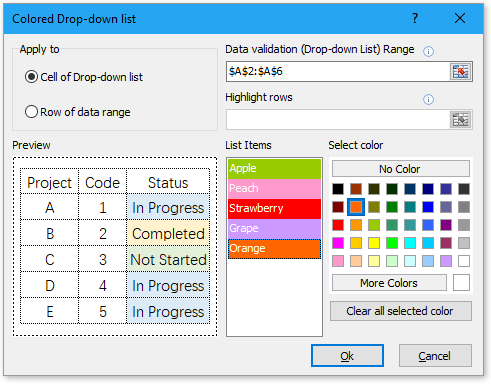
3. Cliciwch Ok. Nawr mae'r eitemau ar y gwymplen wedi'u lliwio.

Yn awtomataidd wrth deipio rhestr ostwng Excel
Os oes gennych chi gwymplen dilysu data gyda gwerthoedd mawr, mae angen i chi sgrolio i lawr yn y rhestr dim ond er mwyn dod o hyd i'r un iawn, neu deipio'r gair cyfan yn y blwch rhestr yn uniongyrchol. Os oes dull ar gyfer caniatáu i gwblhau auto wrth deipio'r llythyren gyntaf yn y gwymplen, bydd popeth yn dod yn haws.
Creu rhestr ostwng ddibynnol yn nhaflen Google
Efallai y bydd mewnosod rhestr ostwng arferol yn nhaflen Google yn waith hawdd i chi, ond, weithiau, efallai y bydd angen i chi fewnosod rhestr ostwng ddibynnol sy'n golygu'r ail gwymplen yn dibynnu ar ddewis y gwymplen gyntaf.
Creu rhestr ostwng o gwymplen arall yn Excel
Yn y tiwtorial hwn, rwy'n cyflwyno'r ffordd i greu rhestr ostwng o gwymplen arall fel isod screenshot a ddangosir yn Excel.
Creu rhestr ostwng ddeinamig yn nhrefn yr wyddor yn Excel
Efallai y bydd y mwyafrif ohonoch yn gwybod sut i greu rhestr ostwng ddeinamig, ond mewn rhai achosion, efallai yr hoffech chi ddidoli'r gwymplen yn nhrefn yr wyddor fel y dangosir isod y screenshot. Nawr mae'r tiwtorial hwn yn cyflwyno'r ffordd i greu gwymplen ddeinamig yn nhrefn yr wyddor yn Excel
Yr Offer Cynhyrchedd Swyddfa Gorau
Kutools ar gyfer Excel Yn Datrys y Rhan fwyaf o'ch Problemau, ac Yn Cynyddu Eich Cynhyrchiant 80%
- Bar Fformiwla Gwych (golygu llinellau lluosog o destun a fformiwla yn hawdd); Cynllun Darllen (darllen a golygu nifer fawr o gelloedd yn hawdd); Gludo i'r Ystod Hidlo...
- Uno Celloedd / Rhesi / Colofnau a Cadw Data; Cynnwys Celloedd Hollt; Cyfuno Rhesi Dyblyg a Swm / Cyfartaledd... Atal Celloedd Dyblyg; Cymharwch y Meysydd...
- Dewiswch Dyblyg neu Unigryw Rhesi; Dewiswch Blank Rows (mae pob cell yn wag); Darganfyddiad Gwych a Darganfyddiad Niwlog mewn Llawer o Lyfrau Gwaith; Dewis ar Hap ...
- Copi Union Celloedd Lluosog heb newid cyfeirnod fformiwla; Auto Creu Cyfeiriadau i Daflenni Lluosog; Mewnosod Bwledi, Blychau Gwirio a mwy ...
- Fformiwlâu Hoff a Mewnosod yn Gyflym, Meysydd, Siartiau a Lluniau; Amgryptio Celloedd gyda chyfrinair; Creu Rhestr Bostio ac anfon e-byst ...
- Testun Detholiad, Ychwanegu Testun, Tynnu yn ôl Swydd, Tynnwch y Gofod; Creu ac Argraffu Subtotals Paging; Trosi rhwng Cynnwys a Sylwadau Celloedd...
- Hidlo Super (arbed a chymhwyso cynlluniau hidlo i ddalenni eraill); Trefnu Uwch yn ôl mis / wythnos / dydd, amlder a mwy; Hidlo Arbennig gan feiddgar, italig ...
- Cyfuno Llyfrau Gwaith a Thaflenni Gwaith; Uno Tablau yn seiliedig ar golofnau allweddol; Rhannwch Ddata yn Daflenni Lluosog; Trosi Swp xls, xlsx a PDF...
- Grwpio Tabl Pivot yn ôl rhif wythnos, diwrnod o'r wythnos a mwy ... Dangos Celloedd Datgloi, wedi'u Cloi yn ôl gwahanol liwiau; Amlygu Celloedd sydd â Fformiwla / Enw...

- Galluogi golygu a darllen tabbed yn Word, Excel, PowerPoint, Cyhoeddwr, Mynediad, Visio a Phrosiect.
- Agor a chreu dogfennau lluosog mewn tabiau newydd o'r un ffenestr, yn hytrach nag mewn ffenestri newydd.
- Yn cynyddu eich cynhyrchiant 50%, ac yn lleihau cannoedd o gliciau llygoden i chi bob dydd!
